クライアントコンピュータを設定する
各クライアントコンピュータで、管理者アカウントを設定し、ネットワーク設定を構成し、
Xsan
ソフトウェ
アをインストールします。手順は、クライアントに
Mac OS X
または
Mac OS X Server
のどちらがイ
ンストールされているかによって異なります。
SAN
上の各クライアントコンピュータに合わせて、「クラ
イアントに
Mac OS X
がインストールされている場合」または「クライアントに
Mac OS X Server
が
インストールされている場合」のいずれかの手順を使用してください。クライアントコンピュータの設定
が完了すると、
SAN
に参加できる状態になり、
SAN
の設定中に自動的に検出されます。
クライアントコンピュータの設定が完了したら、手順
4
の「スタンバイ・メタデータ・コントローラを設
定する」に進んでください。
クライアントに
Mac OS X
がインストールされている場合
1
クライアントコンピュータの電源を入れます。
2
Mac
設定アシスタントの画面に表示される指示に従って、コンピュータを設定します。次のパネルでは、
以下の点に特に注意してください:
「管理用アカウントの選択」:このパネルが表示された場合は、「ローカルのユーザアカウントを作成し
てこのコンピュータを管理」を選択します。
「
Mac OS X Server
に接続」:このパネルが表示された場合は、「次の
Mac OS X Server
を使用」
オプションを選択解除し、「続ける」をクリックします。
「ローカルアカウントの作成」:すべての
SAN
コンピュータで使用する管理者アカウント名およびそのパ
スワードを入力します。
SAN
の設定を分かりやすくするために、
SAN
内に含まれるすべてのコンピュー
タには同じ管理者名とパスワードを使用してください。
3
Mac
設定アシスタントが完了して「
Finder
」が表示されたら、アップル(
)メニューから「システ
ム環境設定」を選択します。
SAN
を設定する
11
4
「ネットワーク」をクリックし、
1
番目の
Ethernet
ポートを選択します。パブリックイントラネットおよび
インターネットに接続されているはずです。ポップアップメニューから構成方法を選択してから、クライ
アントコンピュータに適した設定を入力します。
7
ページの「必要な情報」を参照してください。次の
オプションから選択できます:
「手入力」。クライアントコンピュータの静的パブリック
IP
アドレス、サブネットマスク、ルーターアド
レス、および
DNS
サーバアドレスを入力します
「
DHCP
サーバを使用(アドレスは手入力)」。クライアントコンピュータの
IP
アドレスを入力します(そ
の他の
TCP/IP
接続設定は
DHCP
サーバから割り当てる場合)
「
DHCP
サーバを使用」。
DHCP
サーバがクライアントコンピュータに静的
IP
アドレスとほかの接続
設定を割り当てる場合
プライベート・メタデータ・ネットワークに接続されたポートは構成しないでください。
Xsan
設定アシ
スタントによって自動的に構成されます。
5
「日付と時刻」環境設定で、タイムサーバを使用して自動的に日付と時刻が設定されるようにコンピュー
タを構成します。
6
Xsan
のインストールディスクをセットして、「
Install Xsan.mpkg
」アイコンをダブルクリックしてから、
画面に表示される指示に従って
Xsan
ソフトウェアをクライアントコンピュータにインストールします。
7
Xsan
のインストールディスクを取り出します。
クライアントに
Mac OS X Server
がインストールされている場合
1
クライアントコンピュータの電源を入れます。
2
Mac OS X Server
設定アシスタントの画面に表示される指示に従って、コンピュータを設定します。次
のパネルでは、以下の点に特に注意してください:
「サーバ構成」:
「詳細」を選択します。
「管理者アカウント」:すべてのクライアントコンピュータで同じアカウント名とパスワードを入力します。
Â
Â
Â
12
SAN
を設定する
「ネットワークアドレス」:このパネルが表示された場合は、「いいえ、ネットワーク設定を手動で構成し
ます」を選択します。
「ネットワークインターフェイス」:パブリック
Ethernet
ポートのみを有効にします。プライベート・メタ
データ・ネットワークに接続された
Ethernet
ポートは無効にしてください。
Xsan
設定アシスタントに
よって自動的に構成されます。
Intel
プロセッサ搭載
Xserve
を設定する場合は、
LOM
(
Lights-out
Management
)ポートを有効にすることもできます。
「
TCP/IP
接続(パブリック
Ethernet
ポート)」:ポップアップメニューから構成方法を選択してから、
クライアントコンピュータに適した設定を入力します。
7
ページの「必要な情報」を参照してください。
次のオプションから選択できます:
「手入力」。クライアントコンピュータの静的パブリック
IP
アドレス、サブネットマスク、ルーターアド
レス、および
DNS
サーバアドレスを入力します
「
DHCP
サーバを使用(アドレスは手入力)」。クライアントコンピュータの
IP
アドレスを入力します(そ
の他の
TCP/IP
接続設定は
DHCP
サーバから割り当てる場合)
「
DHCP
サーバを使用」。
DHCP
サーバがクライアントコンピュータに静的
IP
アドレスとほかの接続
設定を割り当てる場合
「時間帯」:
SAN
に含まれるすべてのコンピュータの時刻メタデータを一致させるには、クライアントコ
ンピュータのネットワーク・タイム・サーバを選択します。
3
Xsan
のインストールディスクをセットして、「
Install Xsan.mpkg
」アイコンをダブルクリックしてから、
画面に表示される指示に従って
Xsan
ソフトウェアをクライアントコンピュータにインストールします。
4
Xsan
のインストールディスクを取り出します。
Â
Â
Â
SAN
を設定する
13
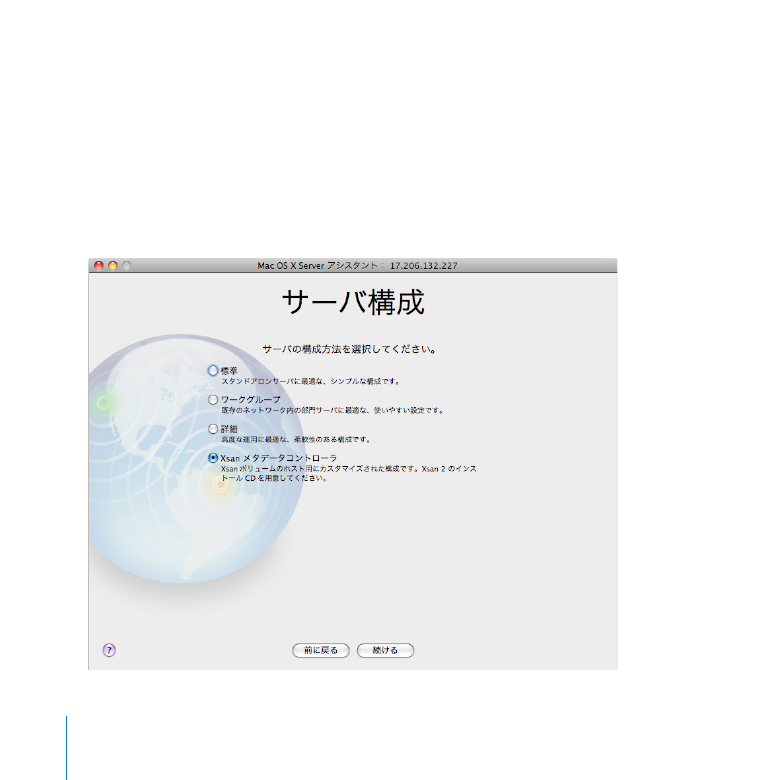
手順
4
: